TikTokでの広告配信
TikTokアカウント
ビジネスセンターによるアカウント管理
TikTok eコマースパートナープラットフォーム
キャンペーンの作成
その他のTikTokツールによる広告作成
購買検討目的
アプリプロモーション
リードジェネレーション
インタラクティブの強化
広告オークションの最適化
クリエイティブの最適化
クリエイティブパートナーシップ
Smart+キャンペーンについて
オフラインコンバーション
インサイトとレポート
ショップ広告の測定
請求オプション
支払い
プロモーション・広告クレジット・クーポン
請求と支払いに関するトラブルシューティング
広告ポリシー
プライバシーに対する取り組みとポリシー
アカウントセキュリティ
TikTok eコマースパートナープラットフォーム
TikTok eコマースパートナープラットフォームの統合について
Amazon
BASE
BigCommerce
Cafe24
Ecwid
FutureShop
Haravan
Kyte
Loja Integrada
Mercado Shops
Nuvemshop
OpenCart
PrestaShop
Salesforce Commerce Cloud
Shopify
Shoplazza
Shopline
Tiendanube
TRAY
VTEX
Wix
WooCommerce
- はじめに /
- TikTok eコマースパートナープラットフォーム /
- TikTok eコマースパートナープラットフォームの統合について /
TikTok Pixelパートナーを始める
パートナーを介したピクセル設定方法は、2通りあります。
ピクセルを作成し、パートナープラットフォーム内のTikTokアプリから連携する(推奨)
TikTok広告マネージャーでピクセルを作成し、パートナーに連携する
すでにTikTok Pixelを使用していて、パートナーとの連携が完了していない場合は、新規にピクセルを作成するのではなく、TikTokアプリ内で現在のピクセルの接続をお勧めします。
オプション1:TikTokアプリでTikTok Pixelを作成してリンクする
パートナープラットフォームでTikTokアプリを使用してピクセルをインストールするには、アプリの設定ページからTikTok広告マネージャーアカウントを TikTok for Businessアカウントに連携 する 必要 があります。
アカウント連携が完了すると、 「ピクセルを作成する」のクリックおよび、統合を通じた新規ピクセルの作成プロンプトが表示されます。
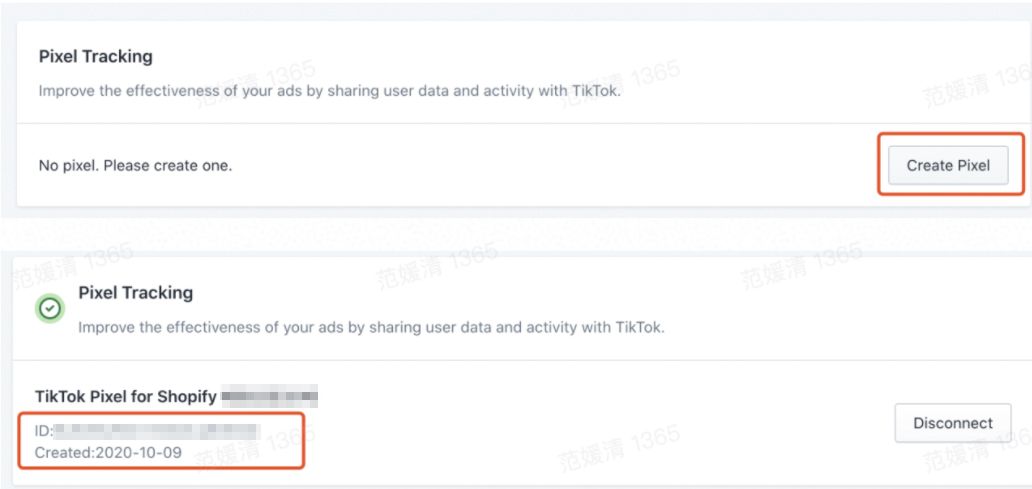
(ShopifyにおけるTikTokアプリの図。他のパートナーのプラットフォームでは見え方が異なる可能性があります)
オプション2:TikTok広告イベントマネージャーでピクセルを作成する
TikTok広告イベントマネージャーからパートナーを使用してピクセルを設定するオプションもあります。
TikTok広告マネージャーのアセット内の「 イベント 」をクリックします。
「 ウェブサイトピクセル 」を選択して「 管理 」をクリックし、イベントマネージャーに移動します。
TikTok広告マネージャーのアセット内の「 「ピクセルを作成する」のクリックおよび、統合を通じた新規ピクセルの作成プロンプトが表示されます。
ピクセル名を追加します。
ピクセル名はウェブサイトまたはドメイン名と同じものを使用することをお勧めします。最大文字数はスペースを含めて128文字です。
「パートナープラットフォーム経由でピクセルコードを自動的にインストール」を選択します。
パートナーを選択し、「 作成」を選択します。
画面上のインストール手順に従ってください。
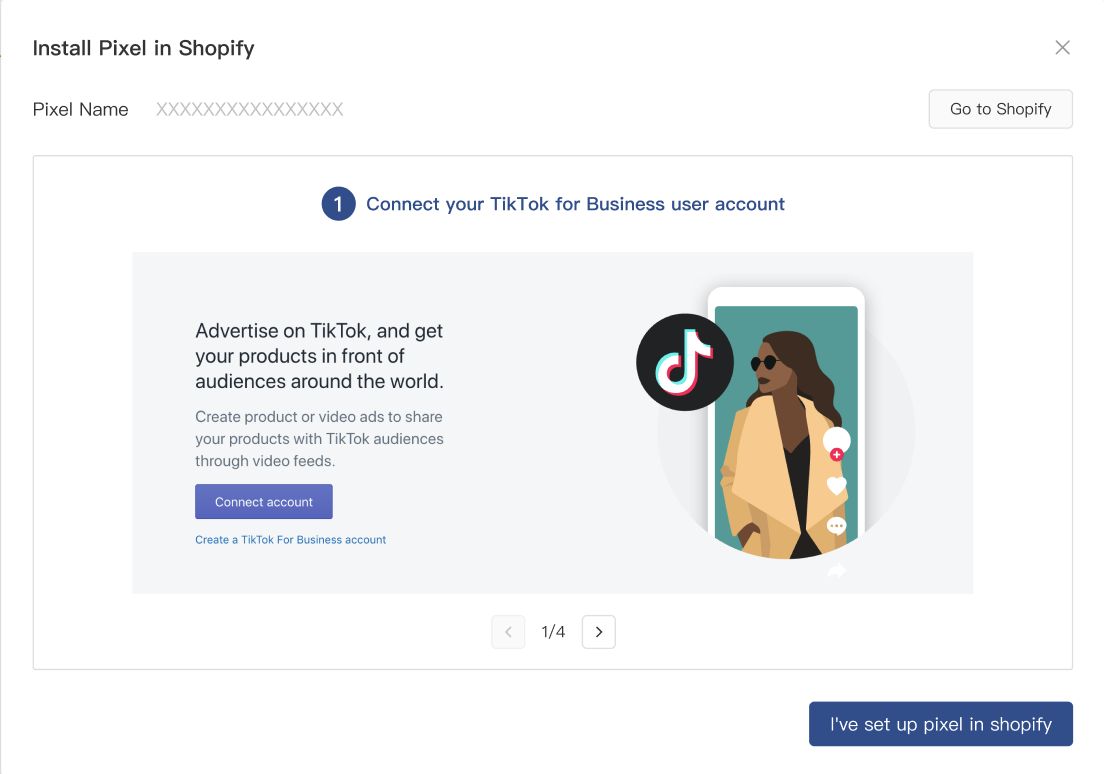
(ShopifyにおけるTikTokアプリの図。他のパートナーのプラットフォームでは見え方が異なる可能性があります)
TikTok for Businessアカウントの連携
広告アカウントの連携
ピクセルの連携
連携後、広告マネージャー上で加えられたピクセルの変更は、パートナープラットフォームに反映されます。
次のステップ
TikTok Pixelをパートナーに接続すると、ピクセルが自動的にウェブサイト上のイベントやアクションのトラッキングを開始するので、準備は完了です。
